Tutorial de Elizabeth, puedes encontrar el original aquí.

Muchas gracias por permitirme traducir
tus fantásticos tutoriales, Elizabeth.
Con tu resultado, puedes hacer firmas, websets, cartas de incredimail, etc.
Por favor, crédito a Elizabeth Creations y a Tati Designs, gracias.
Materiales
PSPX2 (puedes utilizar cualquier versión).
Descarga el material del tutorial aquí:

Filtros:
Carolaine and Sensibility / CS_Halloween1 (descarga aquí).
AP [Lines] / Lines - Silverlining (descarga aquí).
Simple / Blintz y Pizza Slice Mirror (descarga aquí).
Preparación
Instala los Filtros en la carpeta de "Complementos" de tu PSP.
Abrir los tubes, duplicar y cerrar el original.
En la carpeta "Selections" hay 3 archivos, ponlos en la carpeta "Selecciones" de tu PSP.
Recuerda que debes guardar tu trabajo con frecuencia.
El tube de la mujer es de Cibi Bijoux.
El tube de las flores es de Gerry. El resto del material es de Elizabeth.
Colores
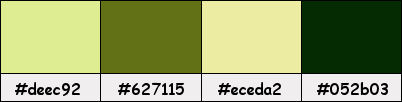

Paso 1
En tu paleta de Materiales:
Pon de primer plano el color #627115 
Pon de segundo plano el color #deec92 
Paso 2
Haz clic en el color del primer plano y prepara un gradiente "Primer plano-fondo" (Corel_06_029):
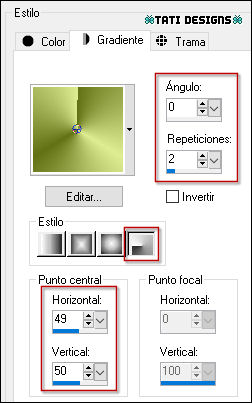
Paso 3
Abre una nueva imagen transparente de 980 x 730 píxeles.
Paso 4
Rellena tu imagen transparente con el gradiente del primer plano.
Paso 5
Ajustar / Desenfocar / Desenfoque Gaussiano a 43.
Paso 6
Abre el tube "Beauty_feuilles_tressees_CibiBijoux" y copia.
Vuelve a tu trabajo y pega como nueva capa.
Paso 7
Ajustar / Desenfocar / Desenfoque radial:
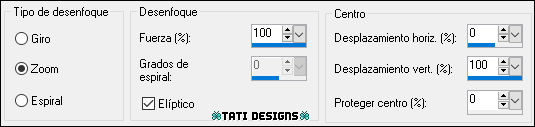
Paso 8
Capas / Fusionar / Fusionar hacia abajo.
Paso 9
Capas / Duplicar.
Paso 10
Efectos / Complementos / Carolaine and Sensibility / CS_Halloween1 (predeterminado):
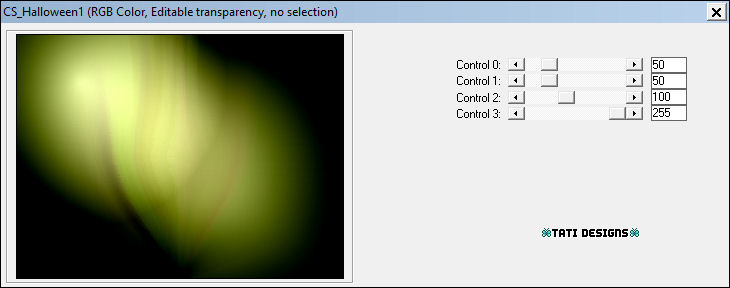
Paso 11
Efectos / Efectos de la imagen / Mosaico integrado:
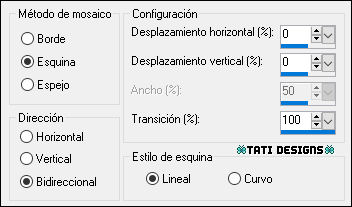
Paso 12
Sitúate en la capa de debajo ("Trama 1").
Paso 13
Selecciones/Cargar o guardar selección/Cargar selección desde disco: elige "capital_g_1":
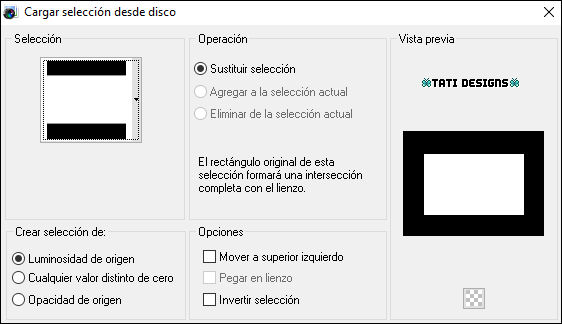
Paso 14
Selecciones / Convertir selección en capa.
Paso 15
Selecciones / Anular selección.
Paso 16
Capas / Organizar / Traer al frente.
Paso 17
Efectos / Complementos / AP [Lines] / Lines - Silverlining - "Dotty Grid":
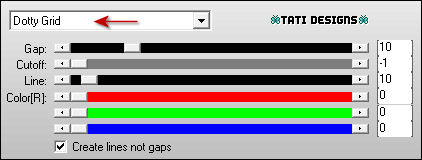
Paso 18
Efectos / Efectos de borde / Realzar.
Paso 19
Cambia el Modo de la capa a "Luz fuerte".
Paso 20
Efectos / Efectos de la imagen / Mosaico integrado (como antes):
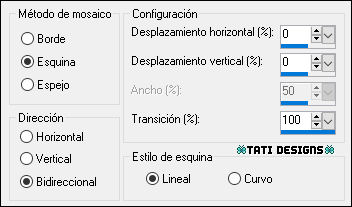
Paso 21
Efectos / Complementos / Simple / Blintz.
Paso 22
Efectos / Efectos 3D / Sombra: 5 / 0 / 100 / 27 / Color: #052b03 
Paso 23
Efectos / Complementos / Simple / Pizza Slice Mirror.
Paso 24
Ajustar / Brillo y Contraste / Brillo/Contraste:
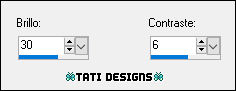
Paso 25
Ajustar / Nitidez / Enfocar.
Paso 26
Abre una nueva capa de trama y rellena con el color #deec92 
Paso 27
Capas / Nueva capa de máscara / A partir de una imagen / "mask_g":
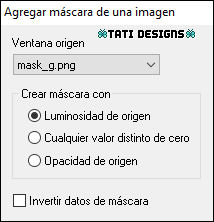
Capas / Fusionar / Fusionar grupo.
Paso 28
Baja la Opacidad de la capa a 60.
Paso 29
Abre una nueva capa de trama.
Paso 30
Selecciones/Cargar o guardar selección/Cargar selección desde disco: elige "capital_g_2":
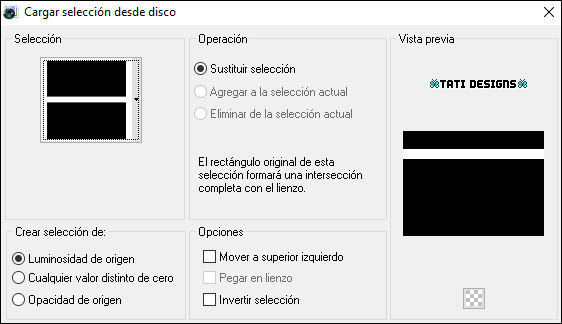
Paso 31
Rellena la selección con el color #deec92 
Paso 32
Selecciones / Anular selección.
Paso 33
Efectos / Efectos de borde / Realzar más.
Paso 34
Efectos / Efectos de textura / Persianas:
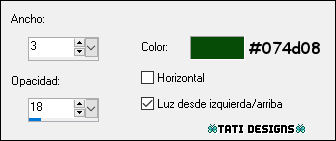
Paso 35
Cambia el Modo de la capa a "Luz fuerte".
Paso 36
Selecciones/Cargar o guardar selección/Cargar selección desde disco: elige "capital_g_3":
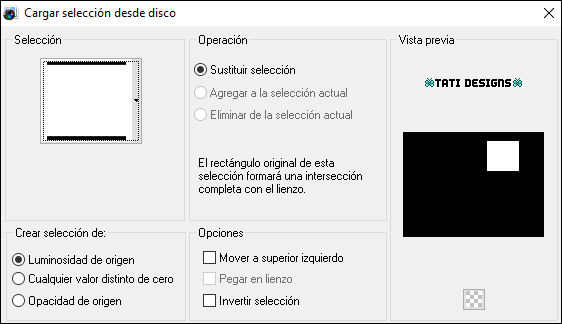
Paso 37
Pulsa la tecla "Supr" del teclado.
Paso 38
Abre una nueva capa de trama y rellena la selección con el color #deec92 
Paso 39
Cambia el Modo de la capa a "Luz fuerte".
Paso 40
Selecciones / Anular selección.
Paso 41
Efectos / Efectos de borde / Realzar más.
Paso 42
Abre el tube "G.png" y copia.
Vuelve a tu trabajo y pega como nueva capa.
Paso 43
Activa la Herramienta de "Selección" (K) y modifica las posiciones de X (642,00) e Y (100,00).
Pulsa la tecla "M" para desactivar la Herramienta de "Selección".
Paso 44
Ajustar / Nitidez / Máscara de enfoque:

Paso 45
Abre el tube "Gerry-Bloemen 97 - 10 april 2010" y copia.
Vuelve a tu trabajo y pega como nueva capa.
Paso 46
Activa la Herramienta de "Selección" (K) y modifica las posiciones de X (-1,00) e Y (390,00).
Pulsa la tecla "M" para desactivar la Herramienta de "Selección".
Paso 47
Capas / Duplicar. -
Imagen / Espejo. -
Imagen / Voltear.
Paso 48
Activa la Herramienta de "Selección" (K) y modifica las posiciones de X (639,00) e Y (193,00).
Pulsa la tecla "M" para desactivar la Herramienta de "Selección".
Paso 49
Capas / Fusionar / Fusionar hacia abajo.
Paso 50
Efectos / Efectos 3D / Sombra: 5 / 0 / 100 / 27 / Color: #052b03 
Paso 51
Abre de nuevo el tube "Beauty_feuilles_tressees_CibiBijoux" y copia.
Vuelve a tu trabajo y pega como nueva capa.
Paso 52
Imagen / Espejo.
Paso 53
Imagen / Cambiar tamaño: 110% (Desmarcado "Cambiar tamaño de todas las capas").
Paso 54
Activa la Herramienta de "Selección" (K) y modifica las posiciones de X (218,00) e Y (39,00).
Pulsa la tecla "M" para desactivar la Herramienta de "Selección".
Paso 55
Ajustar / Nitidez / Enfocar más.
Paso 56
Capas / Organizar / Bajar.
Paso 57
Efectos / Efectos 3D / Sombra: 16 / 4 / 52 / 27 / Color: #052b03 
Paso 58
Sitútate en la capa "Selección ascendida".
Paso 59
Efectos / Efectos de iluminación / Reflejos:
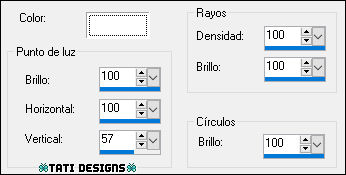
Paso 60
Imagen / Agregar bordes / Simétrico de 2 píxeles con el color #052b03 
Imagen / Agregar bordes / Simétrico de 26 píxeles con el color #eceda2 
Paso 61
Activa la Herramienta de "Varita mágica", Tolerancia y Fundido a 0.
Selecciona el borde de 26 píxeles.
Paso 62
Efectos / Efectos de reflexión / Espejo giratorio:
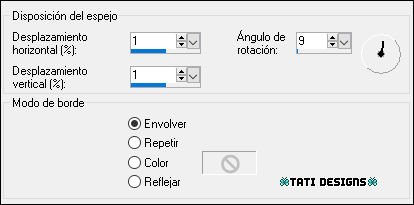
Paso 63
Selecciones / Convertir selección en capa.
Paso 64
Imagen / Espejo. -
Imagen / Voltear.
Paso 65
Selecciones / Anular selección.
Paso 66
Activa la Herramienta de "Varita mágica", Tolerancia y Fundido a 0.
Selecciona el color liso de la izquierda:

Paso 67
Pulsa la tecla "Supr" del teclado.
Paso 68
Selecciones / Seleccionar todo.
Paso 69
Selecciones / Modificar / Contraer / 26 píxeles.
Paso 70
Efectos / Efectos 3D / Sombra: 0 / 0 / 70 / 35 / Color: #052b03 
Paso 71
Selecciones / Anular selección.
Paso 72
Abre una nueva capa de trama y escribe tu nombre con una fuente de tu elección.
Paso 73
Agrega el © del tutorial y la traducción, adjunto en el material:

Nota: Si necesitas cambiar el color, puedes usar la Herramienta "Reemplazar color":
Paso 74
Imagen / Agregar bordes / Simétrico de 2 píxeles con el color #052b03 
Paso 75
Imagen / Cambiar tamaño: 950 píxeles de ancho (Marcado "Cambiar tamaño de todas las capas").
Paso 76
Exporta como archivo .jpg optimizado.
¡Se acabó!
Espero que te haya gustado y que hayas disfrutado con él.

.:. Mi versión del tutorial con tubes de Rose Art (mujer) y Animabelle (flor) .:.

.:. Versión de Vincenzo con un tube de Clo .:.


.:. Si quieres enviarme tu trabajo con el resultado de esta traducción, ponte en contacto conmigo .:.
